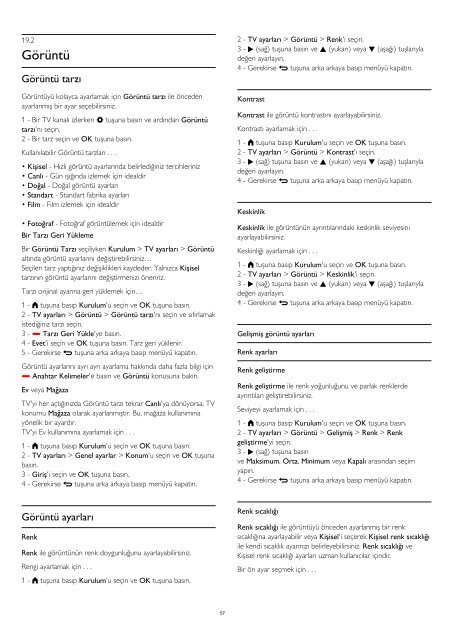Philips 4000 series TV LED - Istruzioni per l'uso - TUR
Philips 4000 series TV LED - Istruzioni per l'uso - TUR
Philips 4000 series TV LED - Istruzioni per l'uso - TUR
You also want an ePaper? Increase the reach of your titles
YUMPU automatically turns print PDFs into web optimized ePapers that Google loves.
19.2<br />
Görüntü<br />
Görüntü tarzı<br />
Görüntüyü kolayca ayarlamak için Görüntü tarzı ile önceden<br />
ayarlanmış bir ayar seçebilirsiniz.<br />
1 - Bir <strong>TV</strong> kanalı izlerken tuşuna basın ve ardından Görüntü<br />
tarzı'nı seçin.<br />
2 - Bir tarz seçin ve OK tuşuna basın.<br />
Kullanılabilir Görüntü tarzları . . .<br />
• Kişisel - Hızlı görüntü ayarlarında belirlediğiniz tercihleriniz<br />
• Canlı - Gün ışığında izlemek için idealdir<br />
• Doğal - Doğal görüntü ayarları<br />
• Standart - Standart fabrika ayarları<br />
• Film - Film izlemek için idealdir<br />
• Fotoğraf - Fotoğraf görüntülemek için idealdir<br />
Bir Tarzı Geri Yükleme<br />
Bir Görüntü Tarzı seçiliyken Kurulum > <strong>TV</strong> ayarları > Görüntü<br />
altında görüntü ayarlarını değiştirebilirsiniz…<br />
Seçilen tarz yaptığınız değişiklikleri kaydeder. Yalnızca Kişisel<br />
tarzının görüntü ayarlarını değiştirmenizi öneririz.<br />
Tarzı orijinal ayarına geri yüklemek için…<br />
1 - tuşuna basıp Kurulum'u seçin ve OK tuşuna basın.<br />
2 - <strong>TV</strong> ayarları > Görüntü > Görüntü tarzı'nı seçin ve sıfırlamak<br />
istediğiniz tarzı seçin.<br />
3 - Tarzı Geri Yükle'ye basın.<br />
4 - Evet'i seçin ve OK tuşuna basın. Tarz geri yüklenir.<br />
5 - Gerekirse tuşuna arka arkaya basıp menüyü kapatın.<br />
Görüntü ayarlarını ayrı ayrı ayarlama hakkında daha fazla bilgi için<br />
Anahtar Kelimeler'e basın ve Görüntü konusuna bakın.<br />
Ev veya Mağaza<br />
<strong>TV</strong>'yi her açtığınızda Görüntü tarzı tekrar Canlı'ya dönüyorsa, <strong>TV</strong><br />
konumu Mağaza olarak ayarlanmıştır. Bu, mağaza kullanımına<br />
yönelik bir ayardır.<br />
<strong>TV</strong>'yi Ev kullanımına ayarlamak için . . .<br />
1 - tuşuna basıp Kurulum'u seçin ve OK tuşuna basın.<br />
2 - <strong>TV</strong> ayarları > Genel ayarlar > Konum'u seçin ve OK tuşuna<br />
basın.<br />
3 - Giriş'i seçin ve OK tuşuna basın.<br />
4 - Gerekirse tuşuna arka arkaya basıp menüyü kapatın.<br />
2 - <strong>TV</strong> ayarları > Görüntü > Renk'i seçin.<br />
3 - (sağ) tuşuna basın ve (yukarı) veya (aşağı) tuşlarıyla<br />
değeri ayarlayın.<br />
4 - Gerekirse tuşuna arka arkaya basıp menüyü kapatın.<br />
Kontrast<br />
Kontrast ile görüntü kontrastını ayarlayabilirsiniz.<br />
Kontrastı ayarlamak için . . .<br />
1 - tuşuna basıp Kurulum'u seçin ve OK tuşuna basın.<br />
2 - <strong>TV</strong> ayarları > Görüntü > Kontrast'ı seçin.<br />
3 - (sağ) tuşuna basın ve (yukarı) veya (aşağı) tuşlarıyla<br />
değeri ayarlayın.<br />
4 - Gerekirse tuşuna arka arkaya basıp menüyü kapatın.<br />
Keskinlik<br />
Keskinlik ile görüntünün ayrıntılarındaki keskinlik seviyesini<br />
ayarlayabilirsiniz.<br />
Keskinliği ayarlamak için . . .<br />
1 - tuşuna basıp Kurulum'u seçin ve OK tuşuna basın.<br />
2 - <strong>TV</strong> ayarları > Görüntü > Keskinlik'i seçin.<br />
3 - (sağ) tuşuna basın ve (yukarı) veya (aşağı) tuşlarıyla<br />
değeri ayarlayın.<br />
4 - Gerekirse tuşuna arka arkaya basıp menüyü kapatın.<br />
Gelişmiş görüntü ayarları<br />
Renk ayarları<br />
Renk geliştirme<br />
Renk geliştirme ile renk yoğunluğunu ve parlak renklerde<br />
ayrıntıları geliştirebilirsiniz.<br />
Seviyeyi ayarlamak için . . .<br />
1 - tuşuna basıp Kurulum'u seçin ve OK tuşuna basın.<br />
2 - <strong>TV</strong> ayarları > Görüntü > Gelişmiş > Renk > Renk<br />
geliştirme'yi seçin.<br />
3 - (sağ) tuşuna basın<br />
ve Maksimum, Orta, Minimum veya Kapalı arasından seçim<br />
yapın.<br />
4 - Gerekirse tuşuna arka arkaya basıp menüyü kapatın.<br />
Görüntü ayarları<br />
Renk<br />
Renk ile görüntünün renk doygunluğunu ayarlayabilirsiniz.<br />
Rengi ayarlamak için . . .<br />
1 - tuşuna basıp Kurulum'u seçin ve OK tuşuna basın.<br />
Renk sıcaklığı<br />
Renk sıcaklığı ile görüntüyü önceden ayarlanmış bir renk<br />
sıcaklığına ayarlayabilir veya Kişisel'i seçerek Kişisel renk sıcaklığı<br />
ile kendi sıcaklık ayarınızı belirleyebilirsiniz. Renk sıcaklığı ve<br />
Kişisel renk sıcaklığı ayarları uzman kullanıcılar içindir.<br />
Bir ön ayar seçmek için . . .<br />
57